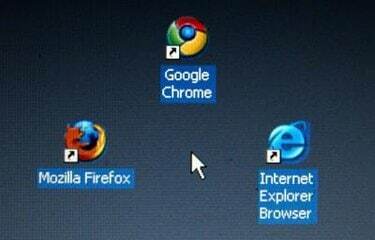
Появата на екрана на уеб страницата не е гаранция за това как се отпечатва. Има много различни елементи, включително снимки, думи и рамки, които трябва да имате предвид преди да отпечатате. Много съвременни принтери имат опция, която ви позволява да отпечатате страница точно както изглежда на екрана.
Етап 1
Прегледайте уеб страницата, която искате да отпечатате.
Видео на деня
Стъпка 2
Щракнете първо върху „Преглед за печат“, за да видите как точно ще изглежда страницата на хартия. Ако не изглежда така, както искате, затворете визуализацията.
Стъпка 3
Разгледайте уеб страницата, за да видите дали използва рамки. Рамките са няколко различни уеб страници, свързани и събрани заедно, за да се показват на един екран. Ако имате работа с рамки и искате да отпечатате само една, използвайте мишката, за да щракнете вътре в рамката, която искате да отпечатате.
Стъпка 4
Щракнете върху "Файл", след това върху "Печат" в главното меню на браузъра. Изберете принтера, който искате да използвате, от падащия списък в диалоговия прозорец „Печат“.
Стъпка 5
Отидете в секцията "Печат на рамки" на диалоговия прозорец. Изборът ви тук ще зависи от това как искате рамките да се показват на вашето хартиено копие.
Стъпка 6
Изберете „Както е изложено на екрана“ или подобно, ако искате всички рамки да се показват така, както се показват на екран (ако тази опция е сива, това означава, че принтерът вече ще отпечата страницата, както е изложено от по подразбиране). Изберете „Избраната рамка“, ако имате рамки и искате да отпечатате само тази, която сте избрали в стъпка трета. Ако искате да отпечатате всички рамки, но всеки кадър трябва да бъде на отделни страници, изберете „Всеки кадър поотделно“.
Стъпка 7
Щракнете върху "Свойства" до вашия принтер в диалоговия прозорец за печат. Изберете „Побиране на страницата“ под „Преоразмеряване“, „Довършване“ или подобна опция за вашия принтер. Това ще коригира размерите на изображенията и текста, така че да се поберат удобно в рамките на една страница хоризонтално (дори ако има няколко страници, изображенията и текстът ще се отпечатват правилно на всяка страница).
Стъпка 8
Щракнете върху "OK" и след това отпечатайте уеб страницата.



